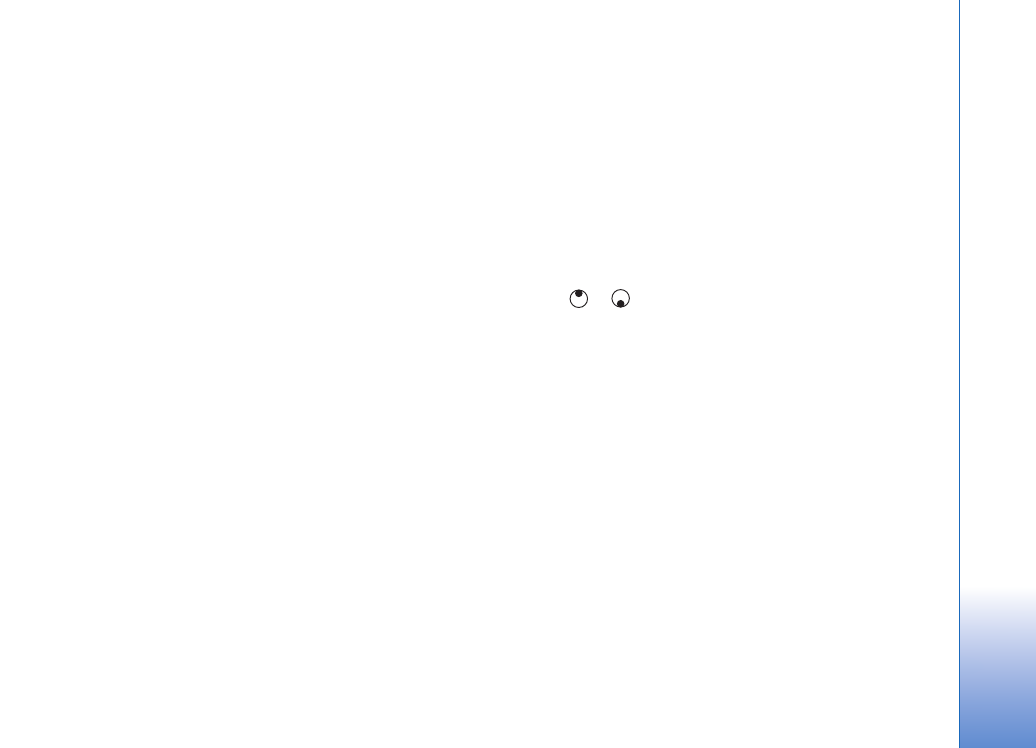
Editar videoclips
Puede editar videoclips en
Galería
.
Para editar los videoclips y crear otros personalizados,
desplácese a un videoclip y seleccione
Opciones
>
Editar
.
Para crear videoclips personalizados, combine y recorte
otros videoclips y añádales imágenes, clips de sonido,
transiciones y efectos. Las transiciones son efectos visuales
que se pueden incorporar al principio o al final del vídeo, o
entre los videoclips.
En el editor de vídeos puede ver dos escalas de tiempo:
la escala de tiempo del videoclip y la del clip de sonido.
Si añade imágenes, texto o transiciones a un videoclip,
se mostrarán en la escala de tiempo del videoclip. Para ir
las escalas de tiempo, desplácese a la izquierda o a la
derecha con el mando de control, para cambiar de una
a otra, desplácese hacia arriba o hacia abajo.
Editar vídeo, sonido, imagen, texto y
transiciones
Para crear videoclips personalizados, marque y seleccione
uno o varios videoclips, y seleccione
Opciones
>
Editar
.
Pulse
y
para moverse entre el videoclip y el clip
de sonido.
Para modificar el vídeo, seleccione una de
las siguientes opciones:
Editar videoclip
:
Cortar
: recorta el videoclip en la vista correspondiente.
Añadir efecto de color
: inserta un efecto de color
en el videoclip.
Usar movimien. lento
: ralentiza el videoclip.
Desactivar audio
/
Activar audio
: desactiva o activa
el sonido del videoclip original.
Mover
: mueve el videoclip a la ubicación seleccionada.
Eliminar
: suprime el videoclip del vídeo.
Duplicar
: realiza una copia del videoclip seleccionado.
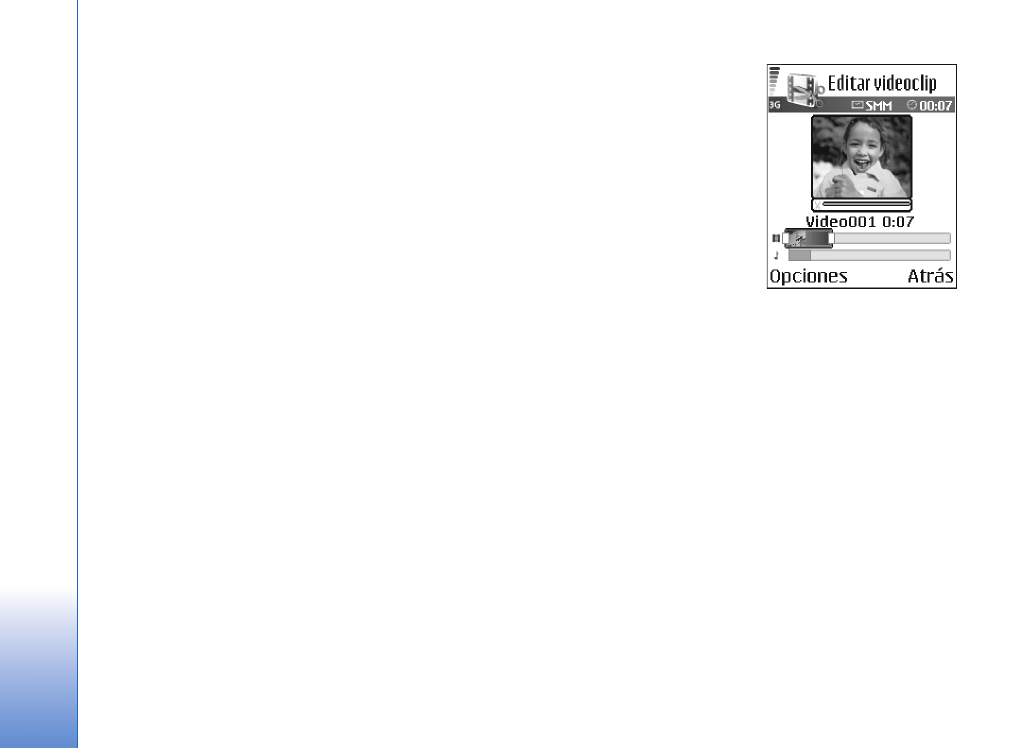
Cámara y Galería
50
Editar texto
(sólo se muestra si ha añadido texto): para
mover, eliminar o duplicar texto; cambiar el color y el
estilo del texto; definir la duración de permanencia en
pantalla; y añadir efectos al texto.
Editar imagen
(sólo se muestra si ha añadido una
imagen): para mover, suprimir o duplicar una imagen;
definir la duración de permanencia en pantalla; y definir
un efecto de fondo o de color para la imagen.
Editar clip sonido
:
Cortar
: recorta el clip de sonido en la vista
correspondiente.
Mover
: mueve el clip de sonido a la ubicación
seleccionada.
Eliminar
: suprime el clip de sonido del vídeo.
Duplicar
: realiza una copia del clip de sonido
seleccionado.
Fijar duración
: modifica la duración del clip de sonido.
Editar transición
: hay
tres tipos de transiciones:
al principio del vídeo,
al final del vídeo, o entre
videoclips. La transición
inicial se puede seleccionar
si la primera transición
del vídeo está activa.
Insertar
:
Videoclip
: inserta el videoclip
seleccionado. En la vista
principal, aparece una miniatura del videoclip.
La miniatura es la primera imagen no negra del videoclip.
También se muestra el nombre y la duración del videoclip.
Imagen
: inserta la imagen seleccionada. En la vista
principal, aparece una miniatura de la imagen.
Texto
: inserta texto en el videoclip. Puede insertar
un título, subtítulo o créditos.
Clip de sonido
: inserta el clip de sonido seleccionado. En la
vista principal, se muestra el nombre y la duración de este
clip de sonido.
Clip de sonido nuevo
: para grabar un nuevo clip de sonido
en la ubicación seleccionada.
Película
: para realizar una vista previa en modo de
pantalla completa o en modo de miniatura, guardar o
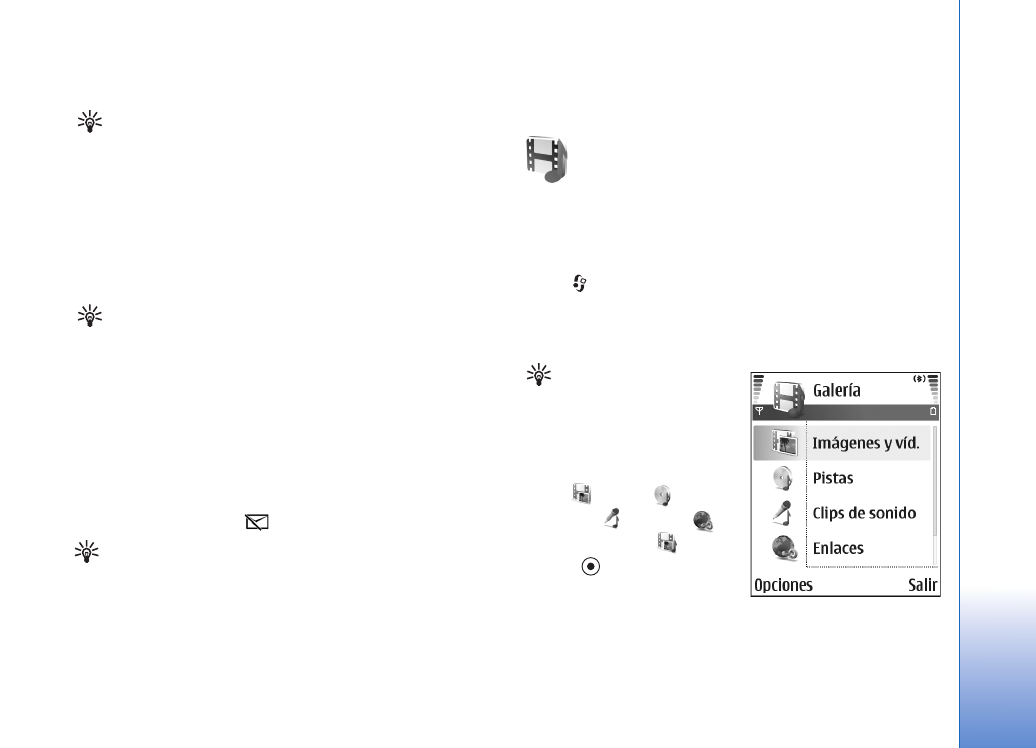
Cámara y Galería
51
enviar la película, o bien cortarla hasta obtener el tamaño
adecuado para enviarla en un mensaje multimedia.
Sugerencia: Para capturar una pantalla de
un videoclip, seleccione
Opciones
>
Tomar
instantánea
en la vista previa de miniatura
o en la vista de cortar vídeo.
Para guardar el vídeo, seleccione
Opciones
>
Película
>
Guardar
. Para definir la
Memoria en uso
, seleccione
Opciones
>
Ajustes
. La opción predeterminada es
la memoria del dispositivo.
Sugerencia: En la vista
Ajustes
, puede definir
las opciones
Nombre vídeo predet.
,
Nombre
imagen pred.
,
Resolución
y
Memoria en uso
.
Si desea enviar el vídeo, seleccione
Enviar
>
Vía multimedia
,
Vía correo
o
Vía Bluetooth
. Póngase
en contacto con su proveedor de servicios u operador
de red para averiguar el tamaño máximo que pueden tener
los mensajes multimedia que envíe. Si el vídeo
es demasiado grande para enviarlo en un mensaje
multimedia, aparecerá
.
Sugerencia: Si desea enviar un videoclip de mayor
tamaño que el máximo admitido por su proveedor de
servicios para mensajes multimedia, puede enviarlo vía
Bluetooth. Consulte “Enviar datos con una conexión
Bluetooth”, en la página 98. También puede transferir
sus vídeos al PC mediante la tecnología inalámbrica
Bluetooth o mediante un lector de tarjetas de
memoria (equipamiento).